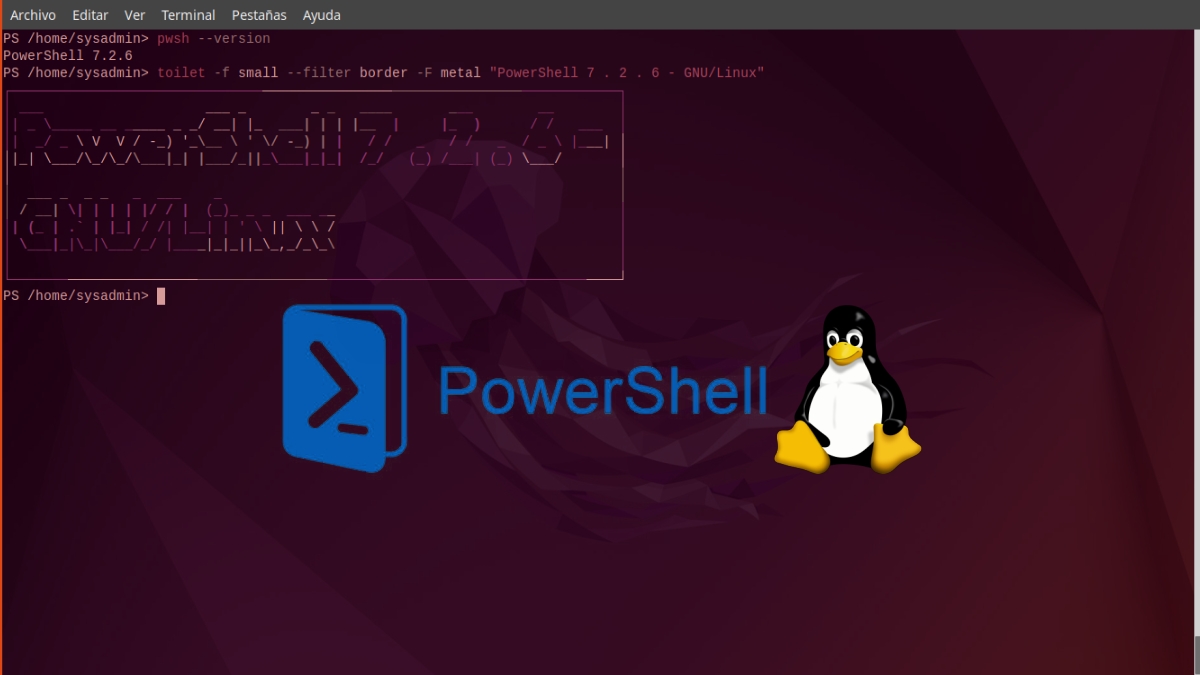
PowerShell unter Linux: Weitere Befehle und ihre Entsprechungen
Vor weniger als einem Monat haben wir in einem Beitrag darüber gesprochen PowerShell 7.2.6, seine Installation und wir haben einige Beispiele für nützliche Befehle gegeben "PowerShell unter Linux". Machen Sie deutlich, was der entsprechende Befehl in Linux ist.
Und da es viele existierende gibt, werden wir heute mit anderen bekannteren fortfahren, die sicherlich sehr nützlich und interessant sein werden, nicht nur für diejenigen, die sie bereits kennen und verwenden Powershell, aber für diejenigen, die noch nie getippt haben Befehle unter Windows, aber sie sind sehr gut über die GNU/Linux-Terminal.

PowerShell 7.2.6: Verwenden von Linux- und Windows-Befehlen in GNU
Und bevor Sie mit diesem Beitrag beginnen "PowerShell unter Linux" und sehen Sie sich weitere gleichwertige Befehle an zwischen Linux und Windows, empfehlen wir, Folgendes zu untersuchen verwandte Inhalte, am Ende des Lesens:


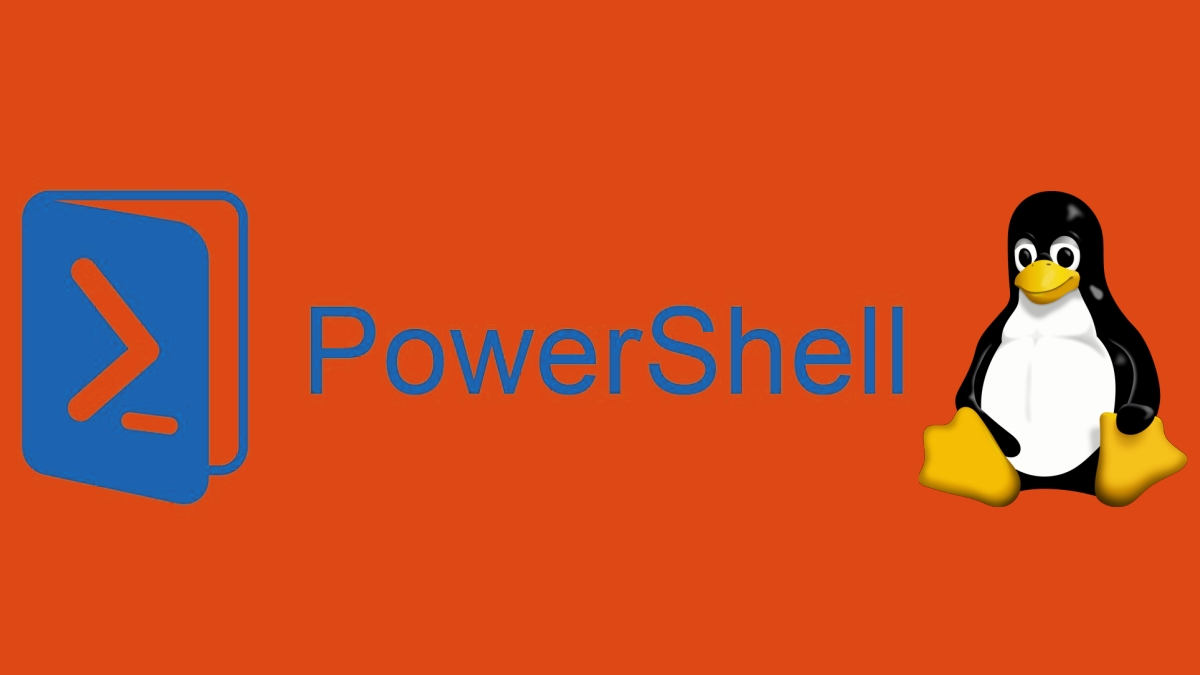
PowerShell unter Linux: Äquivalente Befehle
10 weitere Beispiele für PowerShell-Befehle unter Linux
Da wir im vorherigen Beitrag das erklärt haben gleichwertige Powershell-Befehle a los Linux-Befehle folgende, cd, ls, pwd, find, mkdir, touch, cp, mv und rm; Heute werden wir Folgendes untersuchen entsprechende Befehle PowerShell / Bash Shell:
- Get-Content "file" / cat "file": Zum Anzeigen des Inhalts einer Datei.
- Get-Date / Datum: Um Informationen zu den Daten/Uhrzeiten des Computers zu erhalten.
- Get-Command "Befehl" / which "Befehl": Um den Pfad eines Befehls oder einer Datei anzuzeigen.
- Get-Content "file" -TotalCount n / head -n "file": Zum Anzeigen des anfänglichen Inhalts einer Datei.
- Get-Content "file" -Tail n / tail -n "file": Zum Anzeigen des endgültigen Inhalts einer Datei.
- Set-Alias-Kürzel „Befehl“ / Alias-Kürzel = „Befehl“: Befehlsaliase erstellen.
- «Eingabe» | Select-String -Pattern 'Muster' / "Eingabe" | grep 'Muster': Um ein Muster innerhalb einer Eingabe von einem vorherigen Befehl zu filtern.
- Invoke-WebRequest "URL" / curl -I "URL": Zum Abrufen von Informationen aus der Kopfzeile einer Website.
- Get-Help -Name "Befehl" / man "Befehl" oder "Befehl" --help: Zum Abrufen von Nutzungsinformationen (Hilfehandbuch) einen Befehl des Betriebssystems.
- «Eingabe» | Tee-Objekt -Dateipfad "/Pfad/Datei" / "Eingabe" | tee "/Pfad/Datei": Standardeingabe lesen und in eine Datei schreiben.
5 andere gleichwertige Befehle mit denselben Namen
Zwischen beiden Shell, das heißt, PowerShell und Bash-Shell es gibt gleiche Befehle (gleicher Name), und unter diesen können wir die folgenden erwähnen:
- Befehl "löschen".: Löschen Sie den Terminalbildschirm vollständig. Außerdem verwenden sie das gleiche Tastenkürzel, also die Tastenkombination Strg + l.
- "dir"-Befehl: Listen Sie die Dateien und Ordner auf, die unserem oder einem anderen angegebenen Standort entsprechen. Außerdem haben sie oft viele Parameter gemeinsam, zum Beispiel: "-a", "-l" und "-s".
- Echo-Befehle: Meldungen auf dem Bildschirm des verwendeten Terminals anzeigen. Um genauso zu funktionieren, müssen Nachrichten in Anführungszeichen gesetzt werden, entweder als einfache oder doppelte Anführungszeichen.
- Befehl „Katze“.: Zum Anzeigen des Inhalts (Text/Zeichen) einer Datei.
- Befehl "Aliase"/"Aliase": Zum Anzeigen der im Betriebssystem generierten Aliase.
zu Weitere Informationen zu PowerShell und seinen Befehlen, können Sie mit der Erkundung des nächsten fortfahren Link.
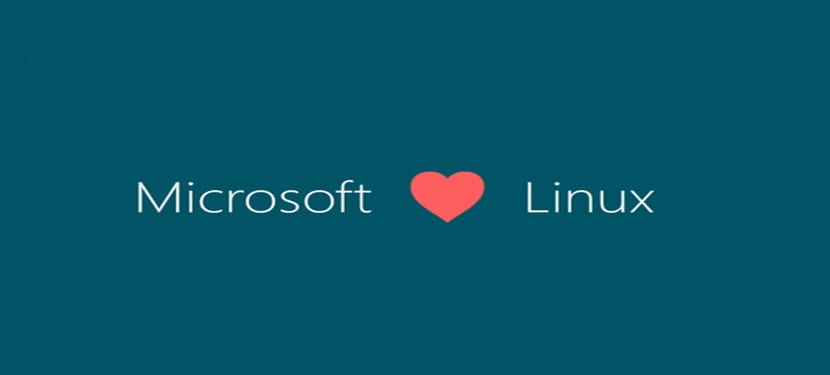
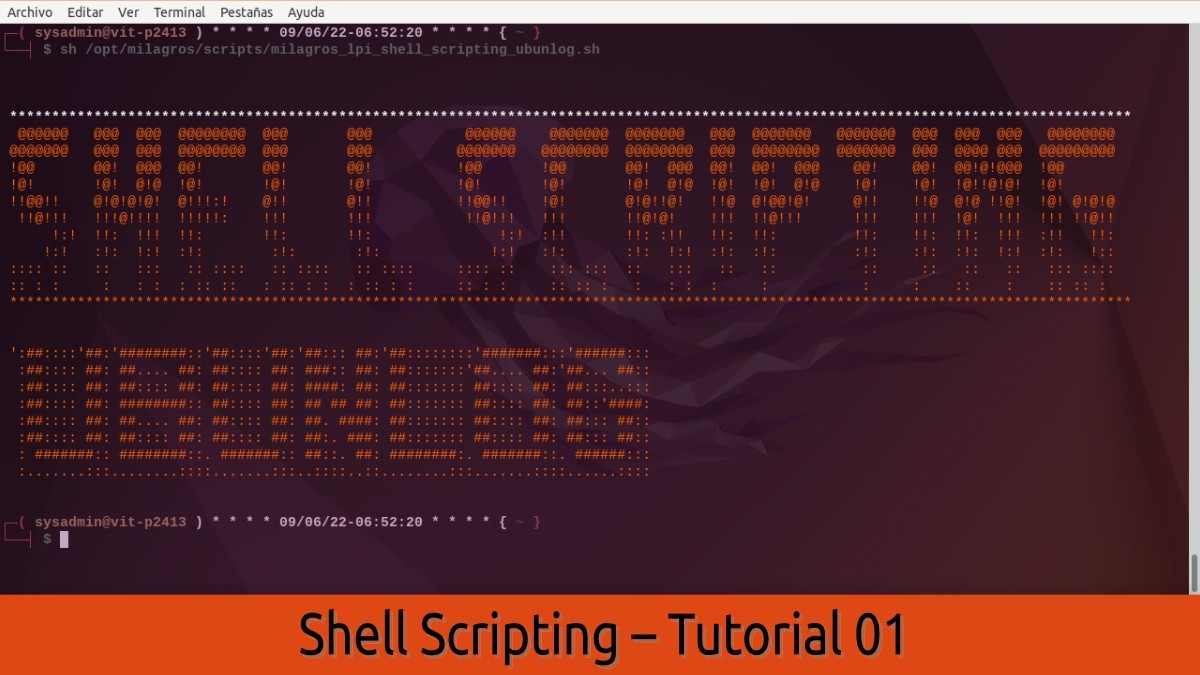

Zusammenfassung
Kurz gesagt, wenn Sie mögen oder verwendet haben "PowerShell unter Linux", erzählen Sie uns von Ihren Erfahrungen und bieten Sie uns andere an Nützliche Beispiele für PowerShell-Befehle, die wir auf jedem verwenden können GNU / Linux Distribution. Oder, wenn Sie einen anderen PowerShell-Befehl kennen, der seine hat Linux-Äquivalent, wird auch für uns von großem Nutzen sein, um weiterhin Wert und Wissen für viele im technischen Bereich des Managements bereitzustellen GNU/Linux und Windows-Terminal.
Wenn Ihnen der Inhalt gefallen hat, kommentiere und teile es. Und denken Sie daran, besuchen Sie den Anfang unserer «Website», zusätzlich zum offiziellen Kanal von Telegram für weitere Neuigkeiten, Tutorials und Linux-Updates. Westen Gruppe, für weitere Informationen zum heutigen Thema.
Ich habe es benutzt und nicht mit viel Erfolg. Die einzige Verwendung, die ich dafür sah, war, der IT-Windows-Abteilung zu helfen, und dafür braucht man etwas mehr als Powershell (das man am Ende einrichten kann, wenn man ein bisschen nach den Kastanien sucht). Hinsichtlich der Verwendung in UNIX-basierten Systemen würde ich es nur sinnvoll sehen, wenn jemand, der Windows verwendet, keine andere Wahl hat, als auf Linux zuzugreifen. Das Problem in diesen Fällen ist, dass ich nur wenige gefunden habe, die sich mit einem Terminal wirklich wohl fühlen. All dies, wenn ich von etwas rein „systemorientiertem“ spreche. Wenn wir uns auf Bereiche wie die Bereitstellung von Anwendungen beziehen, ist die neutralste und vielseitigste Sache zwischen beiden Betriebssystemen, auf die ich gestoßen bin, Menschen, die Python verwenden
Hallo Alvaro. Vielen Dank für Ihren Kommentar und Ihre persönlichen Erfahrungen mit PowerShell unter Linux und Windows.